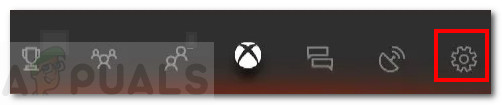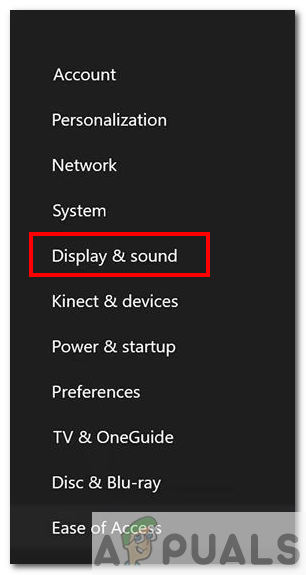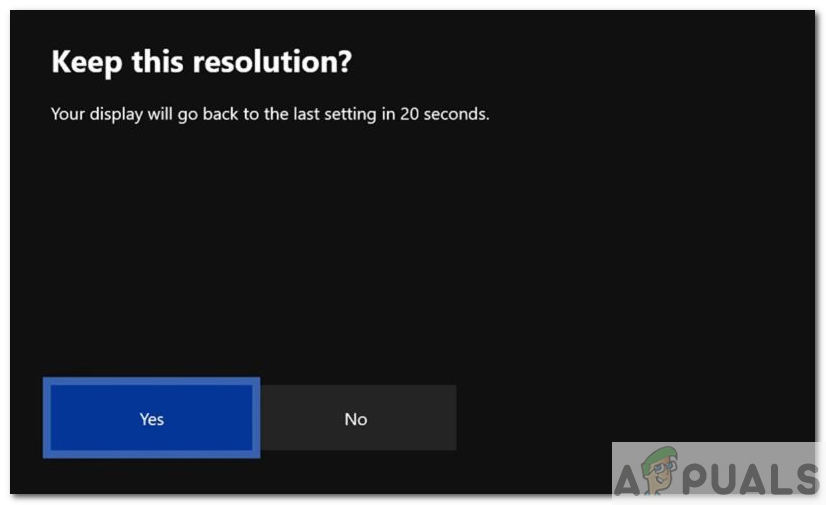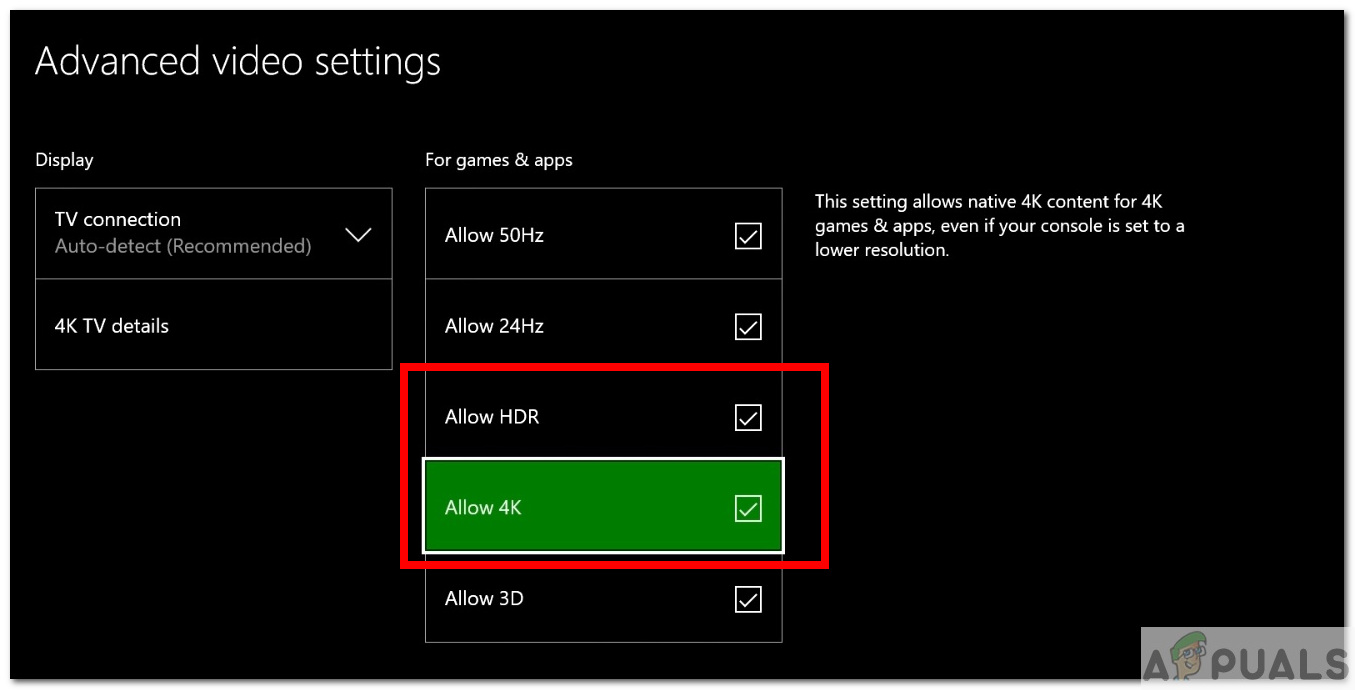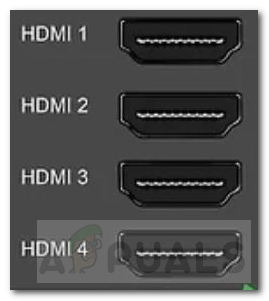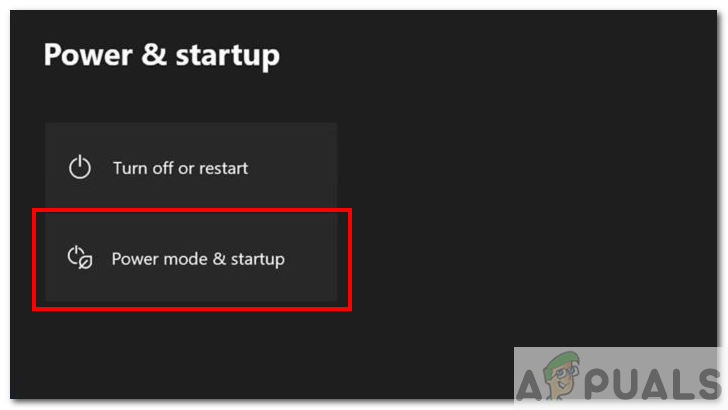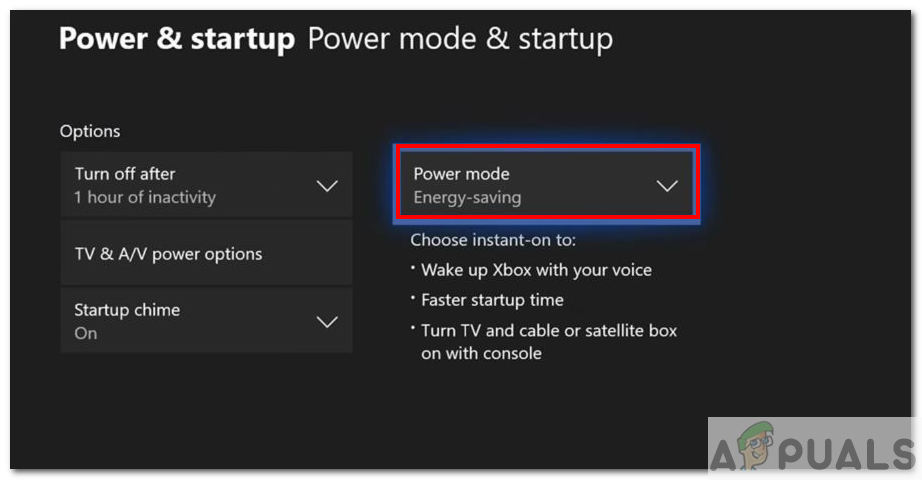4K టీవీలు మంచి నాణ్యత మరియు స్ఫుటమైన ప్రదర్శన కారణంగా నేడు ప్రసిద్ధి చెందాయి. అదనపు రిజల్యూషన్ మీరు చలనచిత్రం, వీడియో చూస్తున్నారా లేదా మరేదైనా చేస్తున్నారా అనేది మరింత లీనమయ్యే అనుభవాన్ని అందిస్తుంది. అదేవిధంగా, 4 కె గేమింగ్ కూడా ప్రాచుర్యం పొందింది మరియు అన్ని తాజా తరం కన్సోల్లు 4 కె రిజల్యూషన్కు మద్దతు ఇస్తాయి.

ఎక్స్బాక్స్ వన్ 4 కె
ఈ వ్యాసంలో, వారి కన్సోల్లను వారి 4K టీవీలతో కనెక్ట్ చేయలేకపోతున్న Xbox One వినియోగదారులు ఎదుర్కొంటున్న సమస్యను మేము చర్చిస్తాము. చాలా మంది వినియోగదారులు తమ కన్సోల్లను కొత్తగా కొనుగోలు చేసిన 4 కె టివికి కనెక్ట్ చేయడానికి ప్రయత్నిస్తున్నప్పుడు ఈ సమస్యను ఎదుర్కొన్నారు. మరికొందరు తమ ఎక్స్బాక్స్ వన్లో మే 2020 నవీకరణను స్వీకరించిన తర్వాత ఈ సమస్యను నివేదించారు. కన్సోల్ తక్కువ రిజల్యూషన్లో (640 పి వంటిది) చిక్కుకుపోతుంది లేదా అధ్వాన్నంగా ఉంటే, ఇది 4 కె టివికి కూడా కనెక్ట్ అవ్వదు.
విధానం 1: తక్కువ రిజల్యూషన్లో ప్రారంభించండి
సిగ్నల్ సమస్యను ఎదుర్కొంటున్న వినియోగదారులకు ఈ పద్ధతి సహాయపడుతుంది. అంతేకాకుండా, Xbox తక్కువ స్థాయిలో చిక్కుకున్న వినియోగదారులకు కూడా ఇది సహాయపడుతుంది స్పష్టత .
- మొదట, పూర్తిగా ఆపివేయండి మీ Xbox.
- తరువాత, మీ HDMI కేబుల్ తనిఖీ చేయండి కనెక్షన్ మీ Xbox వెనుక భాగంలో.
- సిగ్నల్ పొందడానికి, మీ కేబుల్ను ‘ HDMI T ట్ టు టీవీ ‘Xbox పోర్ట్ మరియు SAT / Cable’ పోర్ట్ నుండి ‘HDMI IN కాదు.

HDMI T ట్ టు టీవీ పోర్ట్
- కేబుల్ను కనెక్ట్ చేసిన తరువాత, పట్టుకోండి తొలగించండి మరియు Xbox పవర్ తక్కువ రిజల్యూషన్ మోడ్లో మీ ఎక్స్బాక్స్ను ఆన్ చేయడానికి బటన్.

ఎజెక్ట్ మరియు పవర్ బటన్
- మీరు రెండు శబ్దాలు వింటారు. విడుదల రెండవ ధ్వనిపై బటన్లు.
- టీవీ తెరపై, మీరు మీ Xbox ని చూస్తారు ఆరంభించండి స్క్రీన్ ఎగువ మరియు దిగువ రెండింటిలో నల్ల ఖాళీలు మిగిలి ఉన్నాయి. మీ ఎక్స్బాక్స్ తక్కువ రిజల్యూషన్లో (640 * 480) ప్రారంభించబడింది.
- ఇప్పుడు మీ Xbox విజయవంతంగా ఆన్ చేయబడిన తర్వాత, మీరు చేయవచ్చు మార్పు మీకు కావలసిన వాటికి రిజల్యూషన్ (ఉదా. 4 కె).
- రిజల్యూషన్ మార్చడానికి, మొదట Xbox హోమ్ బటన్ నియంత్రికపై. ఇది సైడ్ మెనూను తెస్తుంది.
- గేర్ చిహ్నానికి కుడివైపుకి స్క్రోల్ చేసి ఎంచుకోండి సెట్టింగులు .
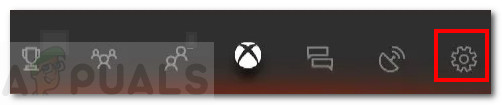
సిస్టమ్ అమరికలను
- ఇప్పుడు, వెళ్ళండి డిస్ప్లే & సౌండ్ .
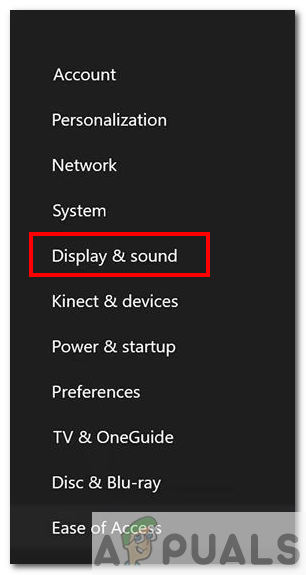
ప్రదర్శన మరియు ధ్వని
- అప్పుడు వెళ్ళండి వీడియో అవుట్పుట్ .

వీడియో అవుట్పుట్
- ఇక్కడ మీరు చూడవచ్చు స్పష్టత మీ Xbox ప్రస్తుతం ప్రదర్శిస్తోంది.
- మీరు ప్రదర్శనను a కు కూడా మార్చవచ్చు ఉన్నత స్పష్టత. మీకు 4 కె టివి ఉన్నందున మీరు 4 కె కోసం ఒక ఎంపికను చూడాలి.
- 4 కె ఆప్షన్ మీకు కనిపించకపోతే వీడియో ఫిడిలిటీకి వెళ్లి కలర్ డెప్త్ ఆప్షన్ను మార్చండి పిక్సెల్కు 36 బిట్స్ .
- ఇప్పుడు ఎంచుకోండి 4 కె రిజల్యూషన్. మీరు ఈ తీర్మానాన్ని ఉంచాలనుకుంటున్నారా అని అడుగుతుంది. నొక్కండి అవును .
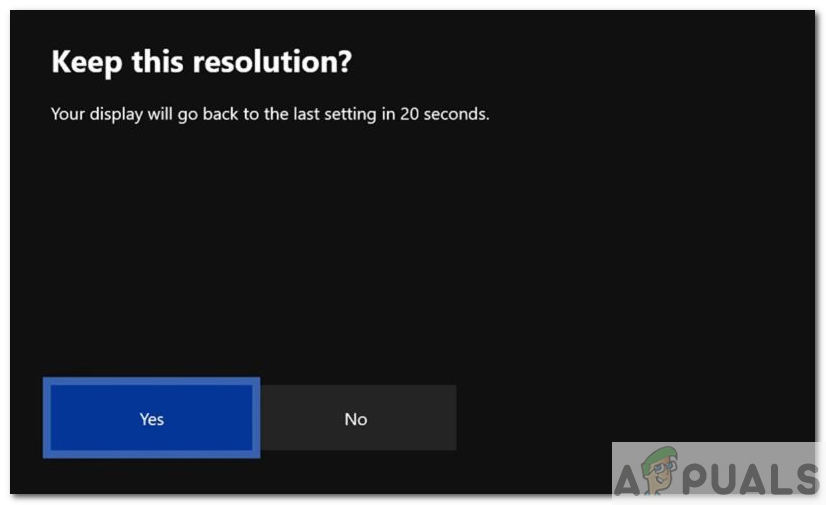
ఈ తీర్మానాన్ని ఉంచాలా?
గమనిక: మీ స్క్రీన్ నల్లగా మారి, రిజల్యూషన్ 640 * 480 కు రీసెట్ చేయబడితే, అప్పుడు ఎంచుకున్న రిజల్యూషన్కు మద్దతు లేదు. కాబట్టి కొన్ని తక్కువ రిజల్యూషన్ను ఎంచుకోండి. - చివరగా, వీడియో మోడ్లోకి వెళ్లి తనిఖీ చేయండి 4K ని అనుమతించండి మరియు HDR10 ని అనుమతించండి ఎంపికలు.
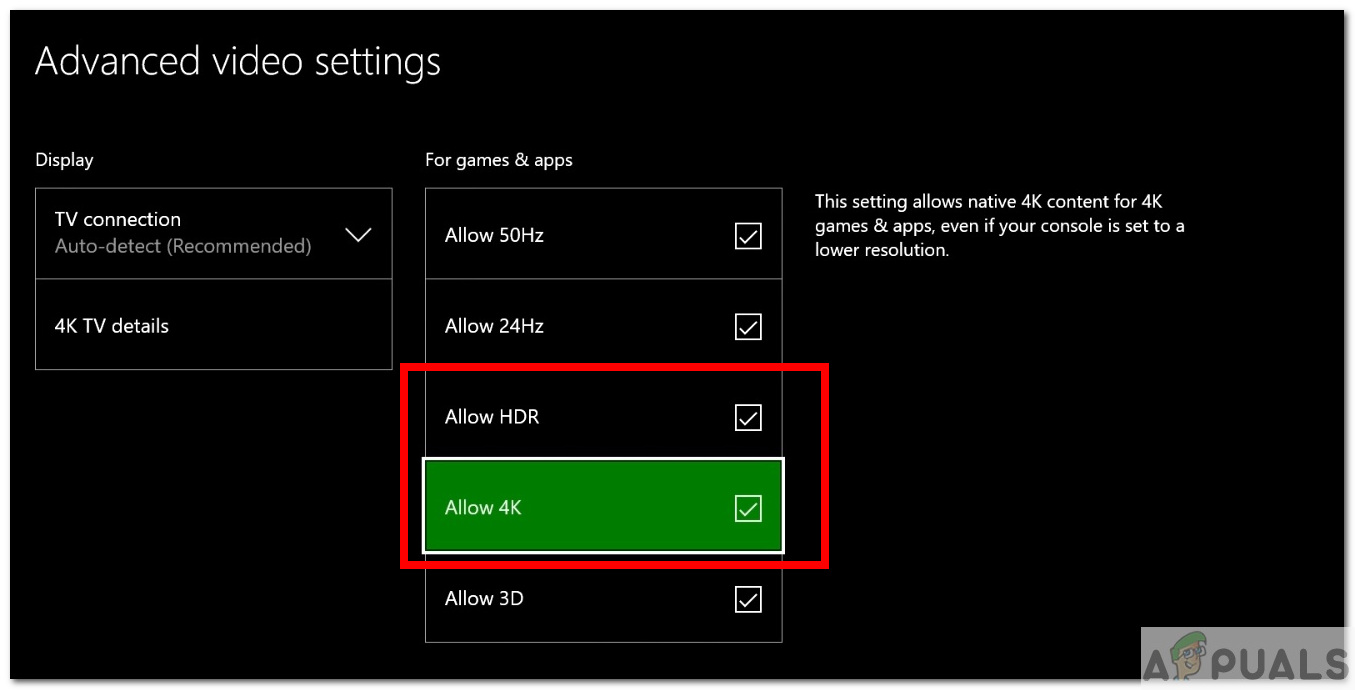
4K మరియు HDR ని అనుమతించండి
విధానం 2: విభిన్న HDMI పోర్ట్లను ప్రయత్నించండి
మీరు కేబుల్ను కనెక్ట్ చేసిన తర్వాత టీవీ నుండి మీకు సిగ్నల్ రాకపోతే, మీతో ఏదో తప్పు జరిగే అవకాశం ఉంది HDMI కేబుల్ లేదా HDMI పోర్టులు. HDMI పోర్ట్లను పరీక్షించడానికి క్రింది దశలను అనుసరించండి.
- పద్ధతి 1 లో సూచించినట్లుగా, మొదట మీరు కనెక్ట్ అయ్యారో లేదో తనిఖీ చేయండి కుడి Xbox లో HDMI పోర్ట్.
- మీరు మీ కేబుల్ను ‘ HDMI T ట్ టు టీవీ ‘Xbox పోర్ట్ మరియు SAT / Cable’ పోర్ట్ నుండి ‘HDMI IN కాదు.
- ఇంకా స్పందన లేకపోతే, మీరు కేబుల్ను a కి కనెక్ట్ చేయడానికి ప్రయత్నించవచ్చు భిన్నమైనది మీ టీవీలో HDMI పోర్ట్.
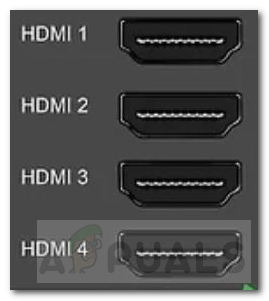
టీవీ HDMI పోర్ట్స్
- సాధారణంగా, టీవీకి మూడు లేదా అంతకంటే ఎక్కువ HDMI పోర్ట్లు ఉంటాయి. కాబట్టి ప్రయత్నించండి కనెక్ట్ చేస్తోంది వాటిలో దేనినైనా మరియు అది పనిచేస్తుందో లేదో చూడండి.
- మీ Xbox తగినంత పాతది అయితే, Xbox HDMI పోర్ట్ అయ్యే అవకాశం కూడా ఉంది వదులుగా . అటువంటి సందర్భంలో, మీరు ప్రయత్నించవచ్చు గట్టిగా కేబుల్ను తిరిగి కనెక్ట్ చేసి, అది పనిచేస్తుందో లేదో తనిఖీ చేయండి.
విధానం 3: మీ HDMI కేబుల్ను తనిఖీ చేయండి మరియు పరీక్షించండి
HDMI పోర్ట్లతో సమస్య లేకపోతే, మీ HDMI కేబుల్ బహుశా తప్పుగా, విరిగిపోయి ఉండవచ్చు లేదా అననుకూలంగా ఉండవచ్చు. వేర్వేరు HDMI స్పెసిఫికేషన్ల కారణంగా కొన్ని HDMI కేబుల్స్ టీవీకి అనుకూలంగా ఉండకపోవచ్చు.
- మొదటి దశ ఉంటుంది తనిఖీ మీరు ఉపయోగిస్తున్న HDMI కేబుల్.
- మెరుగైన అనుకూలత కోసం, మీరు a ను ఉపయోగించమని సిఫార్సు చేయబడింది హై-స్పీడ్ HDMI కేబుల్ ఇది ఒక కలిగి HDMI లోగో దానిపై చెక్కబడి ఉంది. మీరు ఉపయోగిస్తున్న కేబుల్ ధృవీకరించబడిందని ఆ లోగో ధృవీకరిస్తుంది.

హై-స్పీడ్ HDMI కేబుల్
- మీకు సరైన కేబుల్ ఉంటే మరియు ఇంకా సిగ్నల్ లేకపోతే, అప్పుడు ప్రయత్నించండి తిప్పడం కేబుల్ చివరలను కనెక్ట్ చేసి, ఆపై కనెక్ట్ చేయండి.
- అది పని చేయకపోతే, మీరు కనెక్ట్ చేయడానికి ప్రయత్నించాలి మరొకటి కేబుల్.
విధానం 4: పవర్ మోడ్ సెట్టింగులను మార్చండి
మీరు ఒక HDMI స్ప్లిటర్ను ఉపయోగిస్తుంటే మరియు టీవీ నుండి ఎటువంటి సిగ్నల్ను స్వీకరించకపోతే, ఈ పద్ధతి మీకు సహాయపడుతుంది.
- మొదట, నొక్కండి Xbox హోమ్ బటన్ సైడ్ మెనూను తీసుకురావడానికి నియంత్రికపై.

Xbox హోమ్ బటన్
- ఇప్పుడు, గేర్ చిహ్నానికి కుడివైపుకి స్క్రోల్ చేసి ఎంచుకోండి సెట్టింగులు .
- ఎంపికల నుండి, ఎంచుకోండి శక్తి మరియు ప్రారంభ .
- తరువాత, ఎంచుకోండి పవర్ మోడ్ & స్టార్టప్ .
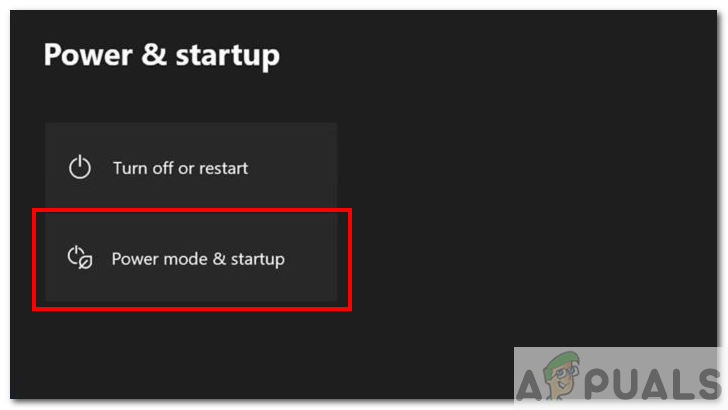
పవర్ మోడ్ & స్టార్టప్
- అక్కడికి చేరుకున్న తర్వాత, పవర్ మోడ్ ఎంపికను ‘ఇన్స్టంట్ ఆన్’ నుండి ‘ శక్తి ఆదా ‘.
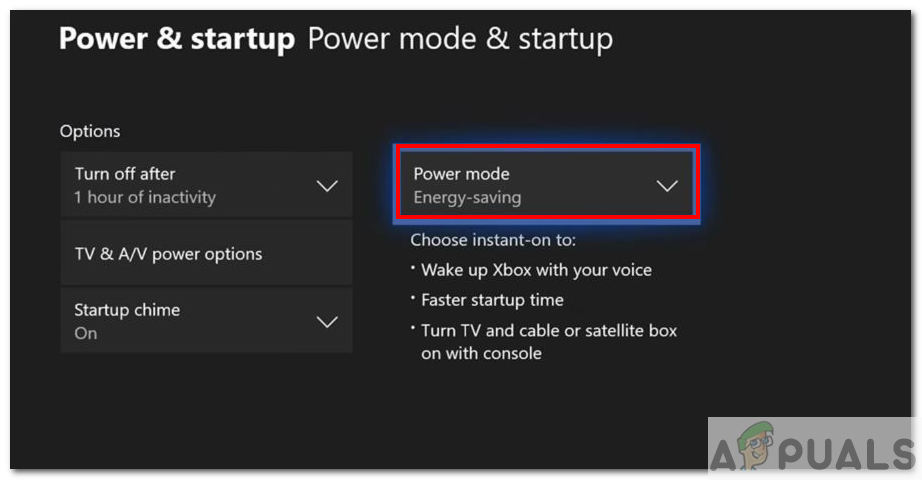
పవర్ మోడ్ ఎంపిక: శక్తి ఆదా
- ఇది ఉండాలి తొలగించండి స్ప్లిటర్తో మీ సిగ్నల్ సమస్యలు.
విధానం 5: మీ టీవీని పరిశీలించండి
పై పరిష్కారాలు మీ కోసం పని చేయకపోతే మీ టీవీ అపరాధి కావచ్చు.
- మీరు ప్రయత్నించవచ్చు రీసెట్ చేస్తోంది మీ టీవీ డిఫాల్ట్ సెట్టింగ్లకు.
- మీరు కూడా ప్రయత్నించవచ్చు నవీకరిస్తోంది మీ టీవీ సాఫ్ట్వేర్.
- మీ టీవీ a నుండి 4K సిగ్నల్ను మాత్రమే అంగీకరించే అవకాశం కూడా ఉంది నిర్దిష్ట HDMI పోర్ట్. కొన్ని టీవీల మాదిరిగా 4K @ 60Hz కోసం ఒక పోర్ట్ మాత్రమే ఉంది.

4K @ 60Hz HDMI పోర్ట్స్
- చదవండి వినియోగదారు హ్యాండ్బుక్ మీరు సరైన పోర్టును ఉపయోగిస్తున్నారని నిర్ధారించుకోవడానికి.
- పై ఎంపికలు ఏవీ పని చేయకపోతే, మీరు ప్రయత్నించాలి పరిశోధన ఆన్లైన్. మీతో సమానమైన టీవీ ఉన్న ఇతర Xbox వినియోగదారులు ఈ సమస్యను ఎదుర్కొన్నారా అని శోధించండి.
- చివరి ఎంపిక ఉంటుంది భర్తీ చేయండి మీ టీవీ కొన్ని ఇతర తయారీదారు లేదా మోడల్ కోసం. మీ టీవీని మార్చడానికి ముందు, Xbox ఆ ఇతర 4K టీవీకి కనెక్ట్ అవుతుందని ధృవీకరించండి.
వ్యాఖ్యలు
పరిష్కారాలు ఏవీ మీ కోసం పని చేయకపోతే, మీరు మీ Xbox ను డిఫాల్ట్ సెట్టింగులకు రీసెట్ చేయడానికి ప్రయత్నించవచ్చు. అది సహాయం చేయకపోతే, ఈ బగ్ను పరిష్కరించే అధికారిక నవీకరణ కోసం వేచి ఉండటం మంచిది.
4 నిమిషాలు చదవండి